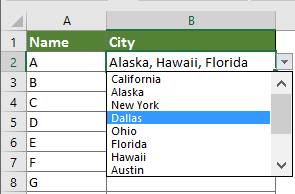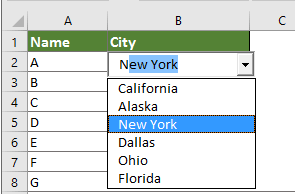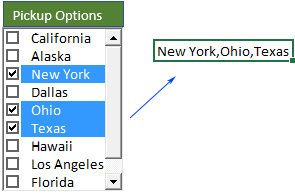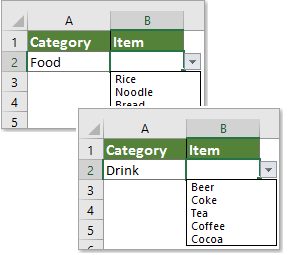Cum se creează sau se inserează o listă derulantă în celule din Excel?
Vă puteți ajuta pe dvs. sau pe ceilalți să lucrați mai eficient în foile de lucru pentru introducerea datelor folosind liste derulante. Cu lista derulantă, puteți alege rapid un articol din listă în loc să tastați manual propria valoare.
Creați o listă verticală de validare a datelor cu integrare în Excel
1. În primul rând, trebuie să creați o listă cu datele pe care le veți afișa în lista derulantă.

- Vă rugăm să selectați întreaga listă și să apăsați Ctrl + T , apoi faceți clic pe OK în Creați tabel dialog.

2. Selectați unde veți plasa listele derulante.
3. clic Date > Data validarii. Vedeți captura de ecran:

4. În fereastra pop-up Data validarii caseta de dialog, vă rugăm să faceți următoarele:
- Sub setări cont , selectați Listă de la Permite lista verticală;
- Dați clic pe Sursă caseta, apoi du-te pentru a selecta datele pe care le-ai creat la pasul 1;

sfaturi:
- Dacă lista de date nu a fost convertită în tabel și totuși doriți să actualizați lista derulantă cu datele noi atunci când adăugați sau ștergeți date din listă, introduceți direct formula de mai jos în Sursă cutie:
= OFFSET (Sheet2! $ A $ 2,0,0 $, COUNTA (Sheet2! $ A: $ A), 1)
În cazul meu, Foaie2! $ A $ 2 reprezentând prima celulă (excludeți celula antet) din lista de date și Foaie2! $ A: $ A înseamnă că lista de date localizată în coloana A. Puteți să le modificați pe baza locației datelor dvs. Poti faceți clic pentru a afla mai multe despre Funcția OFFSET. - De asemenea, puteți introduce manual elementele în Sursă caseta și separați-le prin virgule. Vedeți captura de ecran:

5. Du-te la Mesaj de intrare fila, completați fișierul Titlu și caseta Intrare casetă de mesaj dacă doriți să afișați un mesaj de intrare atunci când selectați o celulă listă derulantă.

6. Continuați să faceți clic pe Alertă de eroare fila, completați fișierul Titlu și caseta Mesaj de eroare cutie.

7. clic OK pentru a finaliza toate setările. Acum sunt create listele derulante.

note:

Creați rapid o listă verticală simplă cu un instrument uimitor
Aici recomandăm cu tărie Creați o listă verticală simplă utilitatea Kutools pentru Excel. Cu acest instrument, puteți crea cu ușurință o listă verticală simplă doar cu mai multe clicuri.
Înainte de a aplica Kutools pentru Excel, Vă rugăm să descărcați-l și instalați-l mai întâi.
1. Selectați gama de celule pentru a afișa lista derulantă, apoi faceți clic pe Kutools > Lista verticală > Creați o listă verticală simplă.
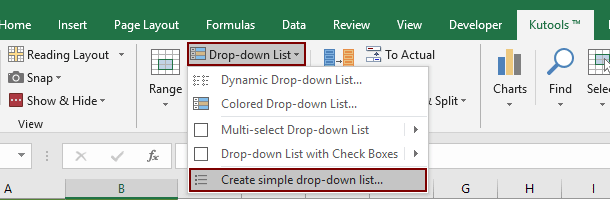
2. În Creați o listă verticală simplă casetă de dialog, vă rugăm să configurați după cum urmează.
- Intervalul pe care l-ați selectat la pasul 1 este afișat în Aplica pentru cutie. Puteți schimba intervalul după cum aveți nevoie;
- În Sursă secțiune, dacă doriți să creați liste derulante pe baza datelor dintr-un interval de celule sau trebuie doar să introduceți valori manual, selectați Introduceți o valoare sau faceți referire la o valoare a celulei opțiune;
- În caseta de text, selectați intervalul de celule sau tastați valori (separate prin virgulă) pe care veți crea lista derulantă bazată pe;
- Apasă pe OK buton. Vedeți captura de ecran:
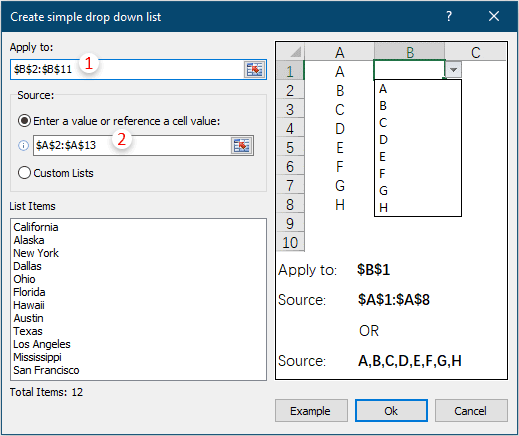
notițe: Dacă doriți să creați o listă derulantă pe baza listei personalizate, vă rugăm să selectați Listele personalizate opțiune în Sursă , alegeți o listă personalizată în Listele personalizate , apoi faceți clic pe OK butonul.
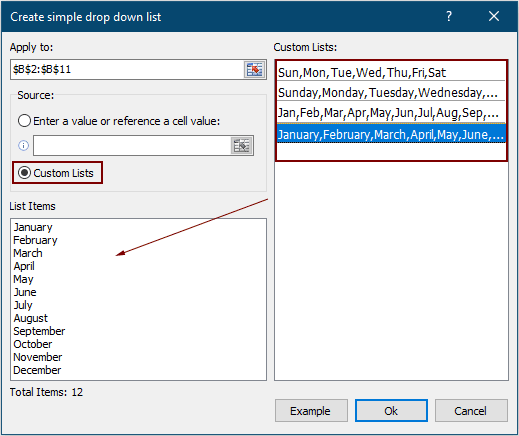
Acum, simpla listă verticală este creată după cum se arată în demonstrația de mai jos.

Dacă doriți să aveți o perioadă de încercare gratuită (30 de zile) a acestui utilitar, vă rugăm să faceți clic pentru a-l descărca, și apoi mergeți pentru a aplica operația conform pașilor de mai sus.
Mai multe operații din lista derulantă:
Cele mai bune instrumente de productivitate de birou
Îmbunătățiți-vă abilitățile Excel cu Kutools pentru Excel și experimentați eficiența ca niciodată. Kutools pentru Excel oferă peste 300 de funcții avansate pentru a crește productivitatea și a economisi timp. Faceți clic aici pentru a obține funcția de care aveți cea mai mare nevoie...

Fila Office aduce interfața cu file în Office și vă face munca mult mai ușoară
- Activați editarea și citirea cu file în Word, Excel, PowerPoint, Publisher, Access, Visio și Project.
- Deschideți și creați mai multe documente în filele noi ale aceleiași ferestre, mai degrabă decât în ferestrele noi.
- Vă crește productivitatea cu 50% și reduce sute de clicuri de mouse pentru dvs. în fiecare zi!